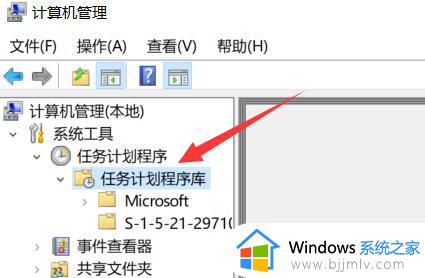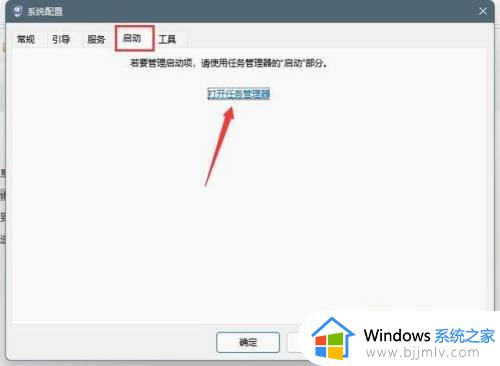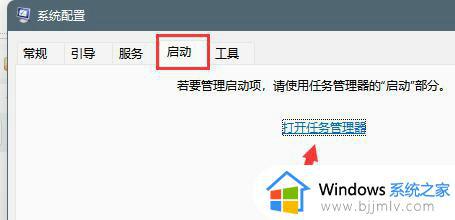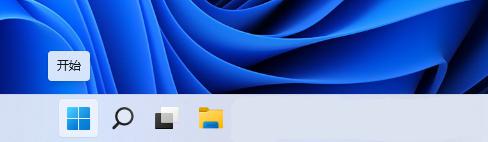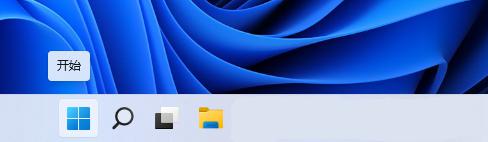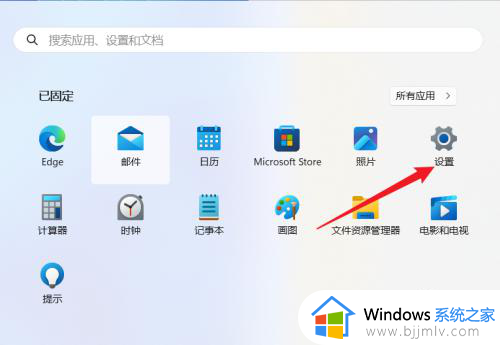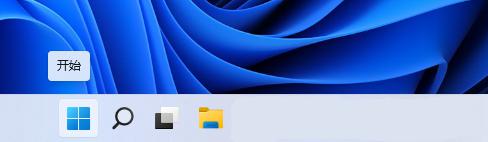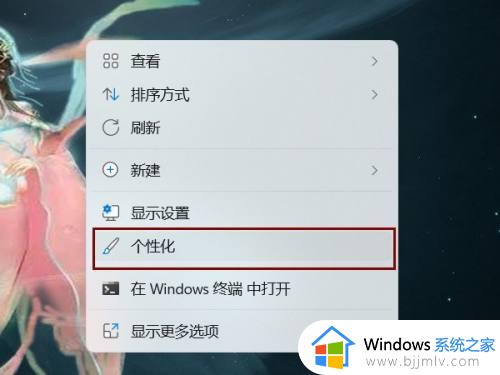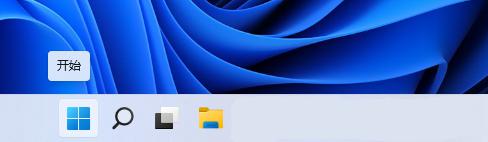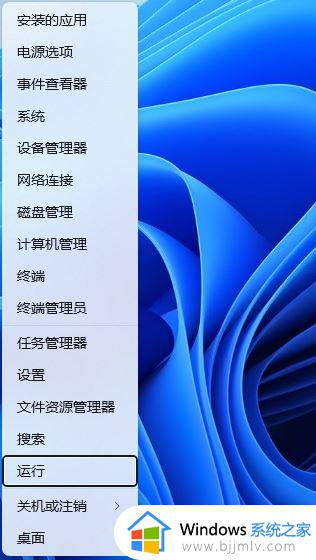如何彻底关闭win11锁屏广告弹出 win11锁屏弹出广告怎么关闭
更新时间:2023-10-17 17:16:06作者:run
当前微软最新推出的win11系统一直受到了广大用户的热切关注,随之而来的锁屏广告却成为了用户使用体验的一大困扰,用户希望能够享受到纯净、高效的系统体验,而不被冗余的广告打扰。那么如何彻底关闭win11锁屏广告弹出呢?本文将介绍win11锁屏弹出广告怎么关闭,让用户轻松摆脱这一困扰。
具体方法如下:
1、按win+r键,打开windows11运行,输入msconfig,回车。
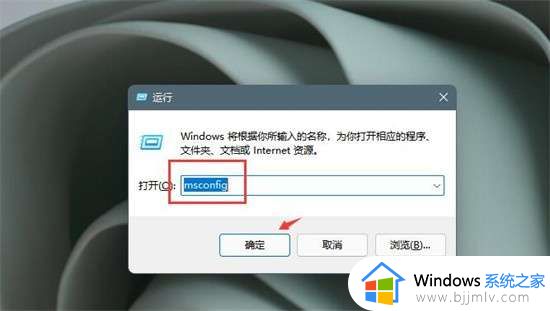
2、弹出窗口,在系统配置界面中切换到启动选项卡,点击打开任务管理器。
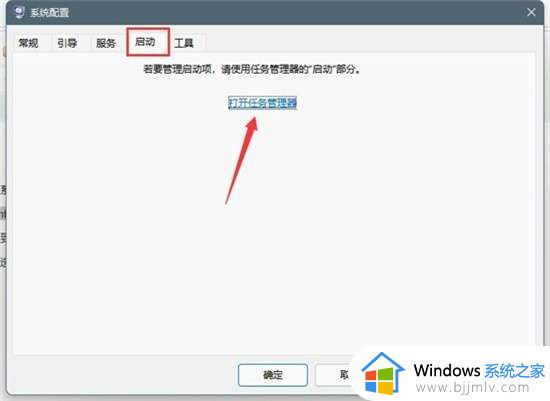
3、右键点击开机会弹出广告的软件,选择禁用就可以了。
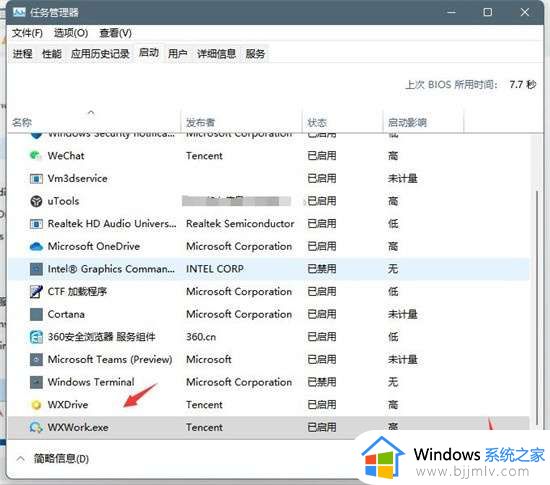
以上就是如何彻底关闭win11锁屏广告弹出的全部内容,如果你遇到这个问题,可以尝试按照我的方法来解决,希望对大家有所帮助。